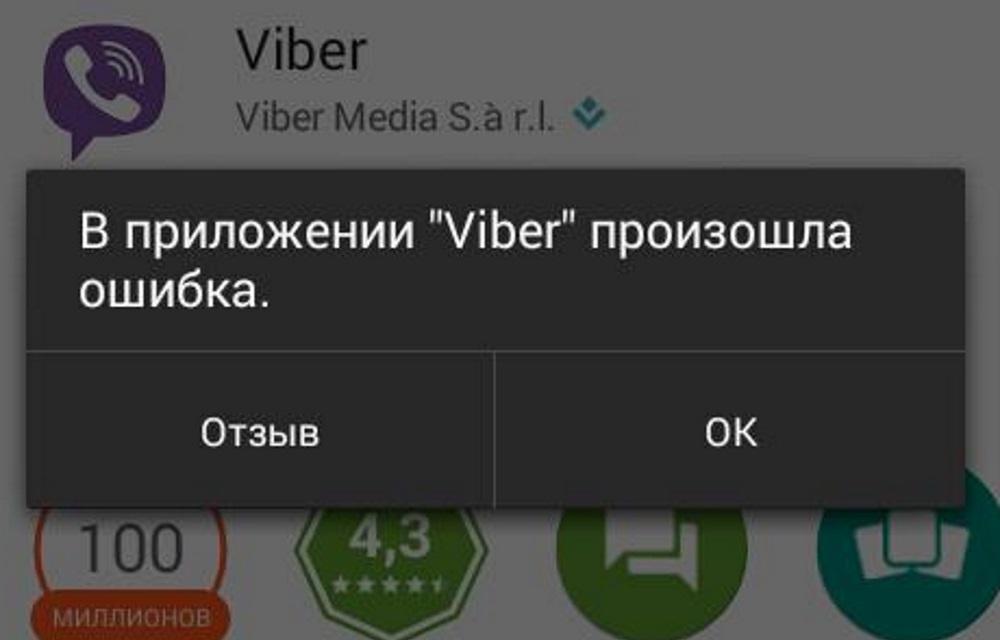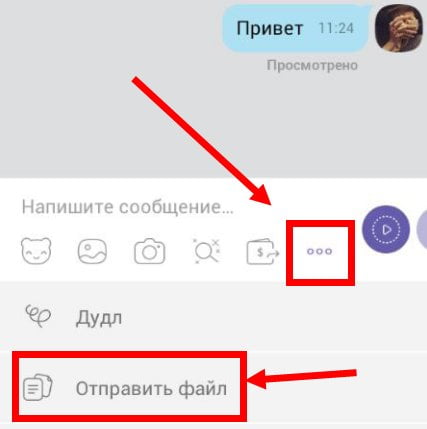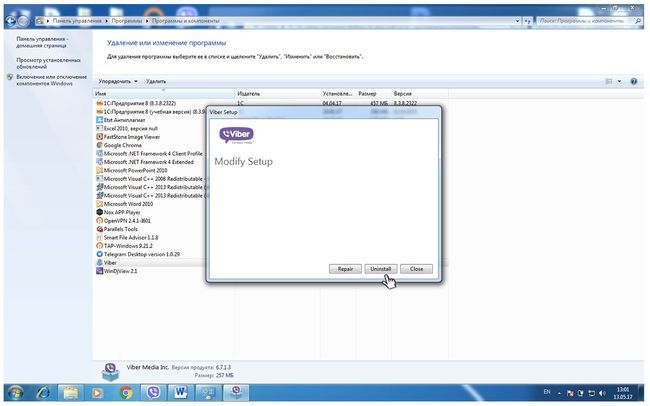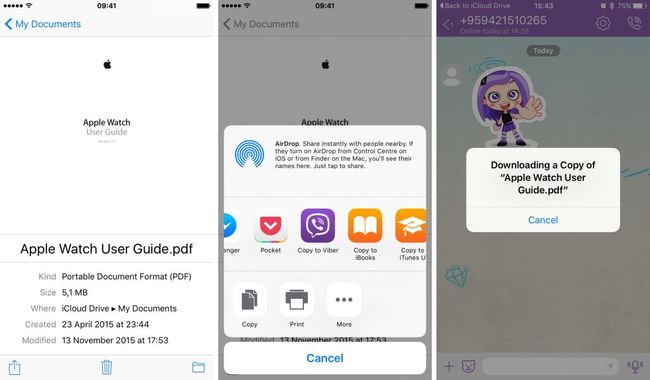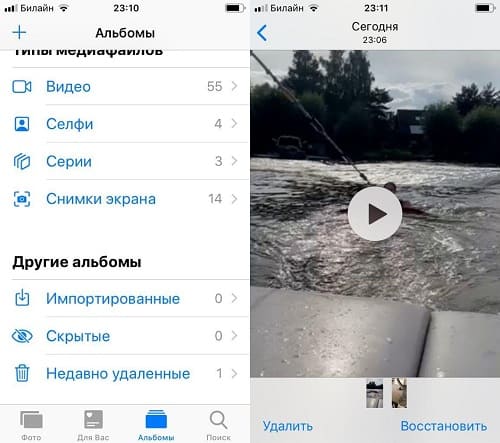Нынешние мессенджеры способны выполнять множество различных функций. Помимо обмена текстовыми сообщениями, Viber даёт пользователю возможность отправлять и получать различные данные. Например, фотографии и видеоролики. Однако порой абонент сталкивается с проблемой: не может открыть или найти нужный ему файл. О том, почему не открывается файл в Вайбере, будет рассказано в данной статье.
Содержание
- Распространенные проблемы с файлами в Вайбере
- Файл не найден
- Файл не поддерживается
- Не открывается изображение
- Не открывается видео
- Причины проблем с файлами
- Смена расположения файла в системе
- Удаление файла из переписки
- Удаление файла со смартфона
- Как восстановить утраченные файлы
Распространенные проблемы с файлами в Вайбере
Обычно обновление приложения, его перезапуск или перезагрузка смартфона помогают, но если нет – тогда читайте рекомендации ниже по устранению конкретных ошибок.
Файл не найден
Чтобы проверить, действительно ли проблема в мессенджере, обратитесь к отправителю и попросите отправить файл другого формата. Если всё открылось, то, вероятно, проблема либо в конкретном файле, либо в том, что тип данного файла не поддерживается вашим устройством.
Почему Вайбер пишет, что файл не найден – такое бывает, если вы перенесли файл в другую папку или удалили его.
Файл не поддерживается
Возможно, во время кодирования, например, фотографии произошла ошибка. Если выбранный файл не поддерживается или повреждён, то наилучшим решением будет попросить отправителя проверить целостность документа и прислать вам его ещё раз. Вайбер поддерживает большинство современных форматов видео, фото и анимации, поэтому, скорее всего, проблема кроется в неспособности вашего устройства прочитать конкретный файл. То есть на нём отсутствует та программа, которая поддерживает формат конкретно этого файла.
Не открывается изображение
Чаще всего причиной плохой загрузки фото является слабый сигнал вашей сети. Для проверки скорости вашего интернета рекомендуется зайти, например, на сайт Speedtest и включить тестирование сети. Стоит также помнить, что плохой интернет может быть связано с отдалением от города или отсутствием сотовой вышки поблизости. Изображение также может не открываться из-за наличия кириллицы в её названии.
Не следует передавать собеседнику файлы размером более 10 мегабайт. Для отправки тяжёлых файлов лучше использовать облачное хранилище или Google/Яндекс документы.
Не открывается видео
Длина ролика не должна превышать полторы минуты. Если другие участники чата могут открыть видеоролик, возможно, у вас закончилось свободное место в памяти телефона и её необходимо очистить. Также на вашем смартфоне может банально не быть нужной для открытия видеоролика программы.
Причины проблем с файлами
Если при многократном открытии Вайбера доступ к информации и любые отправленные или полученные файлы отсутствуют, то проблема, вероятнее всего, кроется в самом приложении.
Бывает, разработчики проводят техническое обслуживание или устраняют какие-то неполадки, поэтому доступ к мессенджеру временно ограничен. Если этого не происходит, то причина в одном из следующих пунктов.
Смена расположения файла в системе
По умолчанию все скачанные файлы сохраняются в папке «Download». Она находится в корневом каталоге внутренней памяти телефона.
Если нужный документ из папки «Download» был перенесён в любую другую папку, то Вайбер просто не сможет открыть его.
Удаление файла из переписки
Также файл может быть удалён получателем или же пользователем, отправившим его. Если адресант удаляет данные, расположенные в мультимедийном хранилище чата, то и у адресата они пропадают. Эту проблему невозможно решить самостоятельно, поэтому лучше обратиться к отправителю с просьбой повторно прислать вам файл.
Удаление файла со смартфона
Нередко сами пользователи случайно или намеренно удаляют нужный файл из памяти телефона. Однако если сначала документ был отправлен собеседнику и позже удалён с устройства отправителя, то на устройстве получателя он сохранится. Исключением является тот случай, когда файл был удалён из мультимедиа Вайбера с пометкой «Удалить везде».
Как восстановить утраченные файлы
Утерянные изображения можно восстановить при помощи приложения DiskDigger. Его можно бесплатно скачать в Play Маркет.
Итак, как восстановить файл в Вайбере при помощи этого приложения?
- Запустите DiskDigger и нажмите на «Начать простой поиск изображений»
- После окончания поиска выбрать нужные удалённые картинки
- Кликните на кнопку «Восстановление» и выберите пункт «Сохранить в другую папку на вашем устройстве»
- Выбираете папку и жмёте «ОК»
Этот способ действенен только в том случае, если ранее не производилась очистка кэша изображений.
Если файл просто был перемещён из папки «Download» в какую-то стороннюю папку, то необходимо отыскать его в каталоге и затем переместить его в папку назначения. Чтобы найти папку загрузок, потребуется:
- В файлах вашего телефона зайти в папку «storage»
- Исходя из того, где установлен Viber, переходим либо в папку «emulated» (для внутренней памяти), либо в «sdcard0» (для карты памяти)
- При переходе в «emulated» — открыть папку «0», затем – «Download»
Если файл был перемещён из папки «Download», надо просто вернуть его в папку «Viber Images» или «Viber Video» по пути viber-media-Viber Images/Viber Video (в зависимости от того, изображение это или видеоролик)
Чтобы в будущем избегать ситуаций, когда важный файл потерялся или случайно был удалён, рекомендуется настроить резервное копирование данных в облако.
( 1 оценка, среднее 5 из 5 )
Плохое интернет-соединение
Частой причиной, по которой Viber не отправляет фото, является недостаточно качественное соединение с сетью, как бы тривиально это не звучало. Что же делать в подобной ситуации? Не паниковать и принять комплекс мер:
- Удостоверьтесь, что на счету хватает средств, а интернет-опция подключена;
- Перезагрузите роутер или мобильный телефон;
- Переключитесь к другому источнику мобильной или беспроводной сети;
- Введите телефон в авиарежим на несколько секунд и выйдите из него.
В некоторых случаях нужно просто подождать – вы находитесь вне зоны действия сигнала, в удаленном населенном пункте или пострадали от плохих погодных условий. Подобные неполадки, также и технические трудности со стороны оператора/провайдера, исправляются достаточно быстро без вмешательства пользователя.
Разумеется, это не единственная причина, почему в Вайбере не отправляются фотографии. Рассмотрим другие возможные трудности!
Ошибка «неожиданное исключение»
Очень редко мессенджер может выдавать ошибку «Неожиданное исключение», экстренно закрывая приложения, уходя из всех чатов. Такой сбой вызван проблемами работы сервера и соединения с ним. В этом случае попытайтесь зайти в программу через несколько минут. Если не помогает – перезагрузите устройство.
Последним вариантом решения проблемы является переустановка мессенджера – удаляете текущую версию и скачиваете обновленный вариант. Повторная регистрация не требуется.
Как видим, причин, по которым невозможна отправка фото, несколько. Некоторые можно устранить самостоятельно. Не стоит исключать также сбои работы программы. Здесь на помощь придут сотрудники службы технической поддержки, если напишете письмо с жалобой.
Черный список
Обратите внимание – если Вайбер не отправляет фото конкретному пользователю, стоит задуматься о возможном случайном или намеренном попадании в черный список. Вот другие признаки того, что вас заблокировали:
- Не видите статус пользователя;
- Не можете написать сообщение и позвонить;
- Не получается просмотреть фото контакта.
Рекомендуем связаться с человеком другим способом и задать вопрос о причинах блокировки. Заодно узнаете, почему фотографии не отправляются. Следуем дальше?
Почему не загружается видео
Зачастую когда видео не грузит на сервер, причина также скрывается в большом размере файла. Редкий ролик не превышает размера в 10 Мб. Поэтому для обмена смешными видео с котиками лучше использовать сторонние сервисы. Кроме того, длина ролика не должна превышать 90 секунд. Если вы попытаетесь загрузить его, мессенджер выдаст ошибку.
Если же скачать видео не можете уже вы, а ваш собеседник спокойно передал его в сообщении, проверьте скорость интернета. Обязательно посмотрите, есть ли у вас место для этого вложения.
Неверный формат файла
Проблема нередка – Вайбер перестал отправлять фото из-за неподдерживаемого формата! Несмотря на то, что мессенджер поддерживает подавляющее большинство графических форматов, можно найти исключения – это .cdr, .raw, .rwl, .rw2, .dng, .rw2 .dng, .crw, .cr2, .cr3, .psd. Не спешите отчаиваться, проблему можно обойти двумя путями!
Первый ответ на вопрос, что делать, если Вайбер не отправляет фото из-за неверного формата:
- Воспользуйтесь специальной программой или онлайн-конвертером;
- Загрузите фото и выберите популярный формат – например, .png или .jpg;
- Повторите действие – фотография должна отправляться без проблем.
Есть и альтернативный способ – вы можете отправлять фотографию как файл:
- Откройте мессенджер;
- Найдите нужный диалог;
- Нажмите на три точки в нижней части экрана (под строкой для ввода текста);
- Выберите раздел «Отправить файл»;
- Отыщите фотографию и прикрепите ее к сообщению;
- Кликните на фиолетовый самолетик для отправки.
Если у вас постоянно не отправляются фото в Вайбере на Андроид или Айфон по этой причине, рассмотрите формат сохранения снимков или картинок! Возможно, его стоит поменять?
Почему выбранный файл не поддерживается или поврежден
Делать в этом случае ничего не нужно ― вам не придется рыться в системных настройках или же переустанавливать софт. Зачастую ошибка возникает, когда передаваемая информация и правда повреждена, поэтому система не может ее прочитать. Попросите еще раз перекинуть файл.
Но если картинка не повреждена и спокойно отображается на ином устройстве, то причин такой ошибки несколько.
Первая ― плохой интернет. При медленной интернет-связи вы не сможете передать даже простенькую мультяшную картинку. Чтобы проверить, так ли это, просто откройте любую страницу браузера. Если она долго грузится ― проверьте сеть.
Вторая ― наличие кириллицы в именах или путях к нужному файлу. Мессенджер не очень хорошо работает с русскоязычными именами, предпочитая им латиницу.
Наконец, третья ― большой размер. Через мессенджер вы не сможете передать ничего, чей размер превышает 10 Мб. Вам просто выбьет непонятную ошибку.
Кроме того, текст «файл не поддерживается» появляется, если ваше устройство не может работать с файлами подобного формата. Например, далеко не все могут открывать архивы или .pdf.
Чтобы перекинуть большой файл, используйте ГуглДокументы.
Некорректное название
Иногда сложности скрываются в названии файла – разработчики разрешают отправлять фотографии, в названии которых есть только латинские буквы, символы и цифры. Если в имя документа затесалась кириллица, возникнут проблемы и фотка отправляться не будет!
- Вернитесь в галерею и найдите «проблемную» фотографию;
- Вызовите дополнительное меню и нажмите на иконку редактирования;
- Поменяйте имя согласно приведенным выше правилам;
- Сохраните внесенные изменения и попробуйте еще раз.
Идем дальше – есть еще несколько ответов на вопрос, почему через Вайбер не отправляются фото.
Отправлять фотки в Вайбере можно с помощью компьютера и телефона. На выбор пользователям доступно несколько вариантов работы:
- сделать снимок с помощью камеры и моментально передать его;
- отправить картинку, которая хранится в памяти устройства.
Для передачи требуется установленный мессенджер у обоих собеседников и подключение к интернету.
Для отправки достаточно нажать на соответствующую иконку, сделать снимок или найти изображение в галерее.
Может быть интересно: как с Вайбера скинуть фото на компьютер.
Быстрая отправка фото с телефона
Послать фотку другу через Вайбер не сложно. Для этого выполните шаги:
- Выберите человека в чате.
- Кликните по иконке в виде камеры, чтобы сделать снимок, нажмите на Галерею, чтобы выбрать картинку в памяти устройства.
- Кликните по кнопке в виде бумажного самолетика для отправки.
Фотография появится в окне с чатом. Ее можно сохранить или переслать следующему абоненту.
Старая версия приложения
Много говорилось о важности своевременного обновления программ, установленных на смартфоне – вы повышаете уровень безопасности и открываете доступ к новым функциям. Мы рекомендуем настроить автоматическое обновление любых программ, чтобы получать свежайшие версии своевременно!
Иногда фотографии в Вайбере не отправляются из-за устаревшей версии приложения – это можно исправить:
- Откройте магазин программ Эп Стор или Гугл Плей Маркет;
- Найдите раздел с установленными приложениями;
- Перейдите к мессенджеру и щелкните по значку «Обновить» напротив, если он есть;
- Дождитесь загрузки обновления и откройте программу;
- Повторите действие – проблем быть не должно, все файлы отправляются.
Перейдем к последней возможной причине, по которой фотки не отправляются, и попробуем устранить ее самостоятельно?
Почему ошибка — файл не найден
Обычно приложение пишет о том, что файл не найден, если мессенджер по какой-то причине не может получить доступ к документу. Зачастую эта ошибка возникает после того, как файл уже загружен. Вы даже можете спокойно открыть его, просмотреть и закрыть. Но со временем его расположение становится недоступным.
Причин у этого несколько:
- Вы самостоятельно переместили загруженный документ в системе. Теперь он находится не там, куда его сохранял вайбер.
- Человек, который переслал вам фото, уже удалил его с сервера. В таком случае вы даже не сможете ничего скачать.
- Вы случайно или специально удалили картинку с телефона или компьютера или же снесли сообщение с ним.
Настройки приватности
Если у вас в Вайбере не отправляются фото – нужно проверить, дали ли вы системе необходимые разрешения. Для этого придется открыть настройки – обратите внимание, название некоторых пунктов меню могут меняться в зависимости от модели смартфона и операционной системы.
- Войдите в настройки;
- Найдите раздел с установленными приложениями;
- Откройте Вайбер и перейдите к строке «Управление разрешениями»;
- Дайте программе разрешение на использование мультимедиа, галереи (или программы «Фото»).
Мы разобрались, почему Вайбер не отправляет фото – больше на пути общения не встанут неприятности! Вы сможете самостоятельно решить любой вопрос, пользуясь нашими советами, инструкциями и подсказками.
Почему перестали отправляться изображения в Viber
Причин, почему перестали отсылаться фотки через Вайбер, может быть несколько. Это может быть банальное отключение интернета, переполненная память или КЕШ в телефоне. Передать снимок не получится при попадании в черный список или при неподдерживаемом расширении.
Для решения проблемы нужно выполнить несколько проверок. Они не займут много времени и помогут найти причину. После ее устранения работоспособность Viber восстановится, можно будет без проблем обмениваться файлами и изображениями.
Неправильное название файла
В Вайбере есть ограничения, касающиеся названия файлов. Отправить можно фото и видео, в названии которых нет кириллических букв. Разрешается использовать только латиницу и цифры.
Если фотка не отвечает требованиям, она либо не будет обнаружена среди внутренних файлов, либо не отправится, выдав ошибку.
Что делать? Достаточно изменить название файла. Сделать это можно с помощью Проводника, задайте имя в соответствии с перечисленными выше требованиями и попробуйте послать файл снова.
Для проверки всегда можно попробовать передать другую фотографию, если отправка не удалась, значит, проблема не связана с именем.
Нет связи с интернетом
Одной из распространенных причин, почему в Вайбере не отправляются фото, является слабое или полностью отсутствующее подключение к интернету. В этом случае мессенджер работает некорректно, постоянно выдает ошибки и может зависнуть.
При слабом сигнале никаких оповещений не поступит. При полностью отсутствующем подключении на экране появится соответствующее уведомление.
Для проверки подключения можно открыть браузер и попробовать перейти на любой сайт. Если интернета нет, страница не откроется, если соединение слабое – сайт будет запускаться медленно.
Что делать? Чтобы возобновить работу, подключитесь к точке WiFi, оплатите закончившийся интернет-пакет. Если сигнал сотовой сети слабый, Вайбер заработает только при его восстановлении.
Нередко интернет плохо работает в отдаленных от города районах, в подвалах, в зданиях с толстыми стенами.
Попадание в черный список
При блокировке пользователь может отправлять сообщения файлы и фото, однако они не будут доставлены. Определить это можно по галочкам, которые появляются под сообщением и указывают на его статус.
Может быть интересно: что значат галочки в Вайбере.
Что делать? Попробуйте отправить фотку другому человеку, если все получилось, значит, ваш контакт в списке заблокированных. В этом случае придется искать способ для разблокировки, связываться с человеком, который добавил номер в черный список.
Устаревшая версия Вайбера
Почему в Вайбере не отправляются фото? Причина может быть связана с устаревшей версией мессенджера, в этом случае доступны не все опции, а некоторые из них просто не работают.
Как обновить Viber на телефоне:
- Запустите Play Market или App Store в зависимости от установленной операционной системы.
- Откройте настройки, кликните по строке «Мои приложения и игры».
- Проверка обновлений запустится автоматически.
- Если есть новая версия, нажмите на кнопку обновления около Viber.
- Если обновлений нет, Вайбера в списке не будет.
Обновить версию для компьютера немного сложнее. Для этого придется скачать новую версию Вайбера на официальном сайте и запустить его установку. Файл инсталляции автоматически удалить старые данные и установит новые. При запуске придется заново синхронизироваться с телефоном через QR-код.
Важно. Если на экране компьютера появилось предложение об обновлении Viber, не отказывайтесь от него. В этом случае загрузка файла с сайта и повторный вход в систему не потребуются.
Настройки разрешений
При первом запуске Вайбер запрашивает доступ к файлам мультимедиа и камере. Если его не предоставить, прием и передача фото будет ограничена. Это распространенная причина, по которой Viber не работает должным образом. Изменить настройки разрешений можно в меню смартфона:
- Кликните по кнопке «Настройки», пролистайте список и тапните по строке «Приложения».
- Нажмите на «Разрешения», выберите «Разрешения приложений».
- Откройте вкладку «Камера», найдите Вайбер и активируйте галочку. То же самое сделайте в разделе «Мультимедиа» или «Память».
Внешний вид меню может отличаться в зависимости от операционной системы и модели телефона. Для работы с изображениями Вайберу требуется доступ к камере и памяти телефона.
Важно. Если настройки найти не удалось, переустановите мессенджер Viber, запустите его, дождитесь запроса о разрешениях и дайте положительный ответ.
Перегружен КЕШ или память
Если Viber не отправляет фото, проблема может быть связана с перегруженной памятью или КЕШем. Выполнить очистку можно за несколько минут:
- Откройте настройки и кликните по строке «О телефоне».
- Выберите «Хранилище».
- Сверху указана информация о доступной памяти, если ее менее 100 мегабайт, удалите лишние данные.
- Для очистки КЕШа кликните по соответствующей строке.
Попробуйте передать фото, если оно не посылается, перезагрузите телефон.
Не отправляются фото с телефона в Вайбере
При отправке медиа файлов с помощью мессенджера Viber могут возникать ошибки. Так, одна из ошибок – невозможность отправить фото. Причины этому могут быть различны, однако основные решения совпадают для всех устройств.
Если пользователь не может отправить фото через мессенджер Viber, то необходимо:
· Проверить версию приложения и обновить при необходимости;
· Проверить написание названия папки, в которой хранится файл. Наличие в названии букв кириллицы может привести к невозможности передачи файла. В этом случае стоит переименовать папку или перенести файл в другую;
· Перезагрузить устройство;
· Проверить наличие и скорость интернет-соединения;
· Проверить, не отправил ли собеседник этот контакт в черный список;
· В настройках мессенджера разрешить автозагрузку медиа файлов через мобильный интернет;
· Очистить кэш устройства и приложения;
· Переустановить мессенджер;
· Обратиться в службу поддержки.
Андроид
Очистить кэш устройства на телефонах Android можно в настройках устройства. Для этого нужно зайти в настройки – хранилище, найти в списке «Внутренний общий накопитель», выбрать кэш и очистить его. Таким образом будут удалены лишние данные всех приложений, установленных на смартфоне. Если нужно очистить кэш только мессенджера Viber, нужно в настройках устройства зайти в «Приложения», найти Viber и удалить кэш мессенджера.
Айфон
Чтобы очистить кэш приложения на устройствах iPhone, нужно провести следующие действия:
· В списке приложений найти Viber;
· Удалить мессенджер;
· Заново установить программу.
Восстановление утраченных Вайбером данных
К счастью многих пользователей, имеется вполне реальный способ вернуть утраченную информацию. Действует он в весьма ограниченном варианте, поскольку на Андроиде восстанавливаются только изображения. Наиболее популярным и эффективным средством является приложение DiskDigger, доступное для бесплатной загрузки на Play Маркет. Пользоваться им достаточно просто:
- Открыть приложение и нажать на кнопку «Начать простой поиск изображений».
- Дождаться завершения процесса (или приостановить его) и выбрать картинки и фотографии, которые были удалены.
- Нажать кнопку «Восстановление» и выбрать пункт «Сохранить в другую папку на вашем устройстве…».
- Выбрать подходящую папку и нажать «ОК».
Данный способ действует при условии, что сторонними программами не была осуществлена очистка кэша изображений, поскольку именно благодаря ему и восстанавливаются файлы. В противном случае найти нужные изображения не получится.
Для поиска в телефоне следов файлов других форматов при необходимости стоит обратиться в сервисные центры, поскольку их восстановление требует глубокой и кропотливой работы с системой.
Обмен файлов в Viber – одна из самых любимых функций пользователей. Безграничный поток самой разнообразной информации позволяет в необходимых ситуациях получать доступ к изображениям, документам, аудио- и видеофайлам, что делает использование мессенджера практичным и комфортным.
Как устранить
Проблема с соединением с Интернетом
Устраняется несколькими способами. При этом выбор будет зависеть от того, какая сеть используется – мобильная или Wi-Fi. В любом случае, следует проверить качество связи и наличие подключения на самом смартфоне.
Если мобильная связь плохого качества, можно перезагрузить смартфон. Это позволит закрыть лишние фоновые программы и повысить производительность, что отразится и на качестве связи.
Слабое качество домашней связи может зависеть непосредственно от провайдера. Следует уточнить вопросы с ним, либо же сменить провайдера. В данном случае следует учитывать качество подачи связи, прежде всего, на ПК.
Вы в черном списке
Решить данную проблему можно только при помощи собеседника. Возможно, ваш номер попал в бан-лист по ошибке. Следует напомнить о себе лично или другим способом связи.
Перегруженный кэш Вайбера
Решить эту проблему можно самостоятельно. Процедура подразумевает выполнения следующих шагов:
- Перейти к системным настройкам мобильного устройства;
Открыть раздел – Приложения;
Найти мессенджер Viber в списке установленных программ, коснуться логотипа для открытия параметров;
На странице системных настроек приложения нажать кнопку, которая именуется – Очистить кэш;В завершении процесса напротив слова Кэш будет отображаться полное отсутствие загрузки.
Если причиной была перегрузка остаточными файлами, отправка фото возобновится сразу после очистки.
Фото или папка со снимками подписана кириллицей
Устранить данную проблему можно, переименовав файл или же папку с файлами английскими (латинскими) буквами. После отправка возобновится.
Почему не открывается видео файл
Если ролик не воспроизводится и не просматривается, проверьте его формат. Возможно, ваш смартфон или компьютер не умеет читать подобные файлы. Причем такой баг может возникнуть в том числе и из-за того, что вы вовремя не обновили мессенджер.
Помимо этого ваше устройство может просто начать подвисать. Такое часто случается при просмотре видеороликов высокого качества.
Почему не открываются ссылки
Если приложение не переходит по ссылкам, добавьте автора этого сообщения в друзья. Мессенджер таким образом пытается обезопасить вас от вирусов или спама, не давая вам кликать на все кнопки. Помимо этого ссылки могут блокироваться антивирусом. Просто отключите свою программу, если не боитесь.
Кроме того, у вас просто не может быть интернет-подключения. Также сама статья может быть удалена. Поэтому прежде, чем решать проблему, проверьте работоспособность ссылки.
Не открывайте ссылки от незнакомых лиц, если ваш антивирус их блокирует.
Перейти к содержанию
В вайбере не открывается видео — не воспроизводится — пошаговый разбор проблемы
На чтение 4 мин Просмотров 164к. Опубликовано 01.06.2018 Обновлено 16.12.2021
Современные мессенджеры используются не только для общения, но и для передачи красивых картинок и смешных роликов. Однако коварный вайбер иногда не хочет открывать скачанные видео, показывая, что файл не найден или вовсе поврежден, а то и полностью игнорируя переданные данные. Сегодня мы разберемся, с чем связана такая ошибка, как ее предотвратить и каким образом можно ее решить.
План статьи:
- Почему не открывается вайбер на ноутбуке и пк
- Почему ошибка в вайбер — файл не найден
- Почему выбранный файл не поддерживается или поврежден
- Почему не загружается видео в вайбер
- Почему не открывается видео файл
- Почему не открываются ссылки viber
- Выводы
- Видеообзор
Почему не открывается вайбер на ноутбуке и пк
Для начала давайте разберемся с тем, что делать, если вайбер не только не открывает передаваемые файлы, но и не запускается самостоятельно. Часто такое состояние программы связано с неудачной установкой. Если он не открывается или выбивает непонятные ошибки, просто переставьте софт.
Вторая частая причина проблемы ― блокировка из-за антивируса или брандамауэра. Добавьте приложение в «Исключения».
Подробнее об этом мы уже писали в одной из наших статей ― почему не запускается viber.
Почему ошибка в вайбер — файл не найден
Обычно приложение пишет о том, что файл не найден, если мессенджер по какой-то причине не может получить доступ к документу. Зачастую эта ошибка возникает после того, как файл уже загружен. Вы даже можете спокойно открыть его, просмотреть и закрыть. Но со временем его расположение становится недоступным.
Причин у этого несколько:
Александр Бойдаков
Компьютерный эксперт, стаж работы более 23 лет. Директор, менеджер, копирайтер и просто хороший человек.
Содержание
- Разрешение видео не поддерживается Viber
- Какие форматы видео поддерживает Вайбер
- Почему не воспроизводится видеофайл
- Превышен максимальный размер
- Нехватка свободного места
- Проблемы с интернетом
- Тормозит система
- Неправильный путь размещения
- Удаление файла
- Старая версия мессенджера
- Поражение вирусом
- Неподдерживаемый формат
- Как конвертировать видеофайл
- Не воспроизводит видео стандартным плеером вайбера на ноутбуке
- В вайбере не открывается видео — не воспроизводится — пошаговый разбор проблемы
- Почему не открывается вайбер на ноутбуке и пк
- Почему ошибка в вайбер — файл не найден
- Почему выбранный файл не поддерживается или поврежден
- Почему не загружается видео в вайбер
- Почему не открывается видео файл
- Почему не открываются ссылки viber
- Выводы
- Видеообзор
- Разрешение видео не поддерживается в Viber — решение проблемы
- Не поддерживается видео в Вайбере
- Вариант 1: слишком большой файл
- Вариант 2: медленный интернет
- Вариант 3: неверный формат
- Проверка памяти в телефоне
- Можно ли отправить большой файл в Вайбере
- Viber не воспроизводит видео — решаем проблему
- Почему разрешение видеофайла не поддерживается в Вайбер
- Какие форматы поддерживает Вайбер
Разрешение видео не поддерживается Viber
Несколько десятков лет назад люди и подумать не могли, что записать значимые моменты из жизни будет реально за несколько минут. Сегодня же большинство из нас без камер и мессенджеров жизни не представляют. Ежедневно мы отправляем друг другу забавные видеоролики, делимся записями с праздников и природы, моментально пересылая их друзьям.
Однако в ряде случаев мультимедийное сообщение до адресата может не дойти или не прогрузиться. Ситуация досадная, особенно в том случае, когда информация в ролике была важной. Сегодня разберем, что же делать, если не открывается видео в вайбере.
Какие форматы видео поддерживает Вайбер
Перед тем, как поговорить о сбоях системы и загруженной памяти, стоит упомянуть форматы, которые поддерживает приложение вибер на сайте vibir.ru.
Их список достаточно широк, однако не включает в себя все существующие. Итак, если проблемное видео поддерживает форматы FLV, MP3, MP4 и AVI, то стоит поискать причину «глюка» в другом.
Если же формата ролика в списке не оказалось, то можно попробовать его конвертировать в тот, что «дружит» с вайбером, но об этом чуть позже.
Почему не воспроизводится видеофайл
Причин, ведущих к сбою воспроизведения, может быть несколько, однако самыми распространенными остаются две: величина ролика и забитая память.
Превышен максимальный размер
В мессенджерах, несмотря на их широкие возможности, присутствует ряд запретов. Viber не позволяет отправлять видеофайлы, превышающие планку в 10 Мб. Есть и другое ограничение – длина ролика. Она может быть не более 1,5 минут (длинные видео лучше смотреть на специализированных площадках, к примеру, в ютуб). Если ваш файл параметрам не соответствует, приложение выдаст сбой.
Нехватка свободного места
Обилие контента в смартфоне тоже может вызвать проблемы при проигрывании видео. Решение здесь очевидное – удалить ненужные файлы. Для этого необходимо зайти в «Галерею» и удалить старые снимки и ролики. Если не помогло, попробуйте «снести» приложения, которыми вы не пользуетесь. На устройстве зажимаем иконки программ, во всплывшем меню кликаем по «Удалить».
Проблемы с интернетом
В том случае, когда видео из чата не воспроизводится, необходимо обратить внимание на работу интернета. Вполне вероятно, что страдает качество соединения.
Проверить это можно, прогрузив какой-либо сайт (связь нужно мониторить и в том случае, когда виснут видеозвонки и исходящие видеовызовы). Если содержимое страницы интернет отображается быстро, ищем другую причину сбоя.
Тормозит система
Если проблемы не ограничиваются прогрузкой видеосообщений, к примеру, телефон не только не открывает файл, но и виснет, причина может крыться в сбоях системы смартфона. Попробуйте перезагрузить устройство.
Неправильный путь размещения
Бывает так, что видео изначально проигрывалось, однако при повторной попытке воспроизвести файл не удалось. Постарайтесь вспомнить: не переносили ли вы материалы из папки вайбера? Если ответ положительный, то открывать их придется из того хранилища, в которое вы направили ролики. Программа попросту не находит видео.
Удаление файла
Еще одна причина, по которой файл не грузится – его удаление. Здесь может быть два варианта:
Старая версия мессенджера
Разработчики постоянно совершенствуют продукт, и если вы забыли про обновления, то программа может подвисать и работать некорректно. Это касается и медиа (как видео, так и картинок с фото).
В данном случае мессенджер необходимо обновить до последней версии:
Поражение вирусом
Не все пользователи ответственно подходят к информационной безопасности, посему ряд файлов может нести в себе вирусы. Это касается и видео. Вирусные программы поражают не только планшеты, ноутбуки и компьютеры, но и смартфоны.
Если на вашем телефоне не установлен антивирус, советуем поскорее исправиться. Сделать это несложно: заходим в магазин приложений, скачиваем понравившуюся программу безопасности и проверяем с ее помощью телефон. Если вирусы есть, приложение обнаружит их и предложит удалить.
Неподдерживаемый формат
Проблема воспроизведения может крыться в том, что разрешение видео не поддерживается в viber. Выше мы упомянули «правильные» форматы, однако некоторые ролики в MP4 вибер может не распознавать. В этом случае устранять проблему нужно конвертацией файлов.
Как конвертировать видеофайл
Конвертация – это «переделка» нашего ролика в другой формат. Процесс этот быстрый, занимает буквально пару минут. Отметим, что лучше совершать манипуляции в зоне действия вай-фай.
Итак, переконвертировать видео для вайбера можно, используя специальные утилиты или онлайн-сервисы. Самые известные – это Online-convert, Convert-video-online и Onlinevideoconverter – они «сотрудничают» с майкрософт.
Можно обратить внимание и на программы, заточенные под операционные системы смартфонов.
Пользователям Android стоит присмотреться к Media Converter, YouCut и KineMaster.
Для тех, кто пользуется Iphone, полезными будут Movavi конвертер, Any Video Converter и VCVT Video Converte.
Принцип этих программ един, рассмотрим процесс конвертации на примере Online-convert:
Готово, теперь можно отправить видео друзьям.
Итак, мы разобрались в самых вероятных причинах сбоя видеосообщений в вайбере. Все они легко решаются, стоит только внимательно проверить форматы и по возможности не удалять ролики.
Детальная инструкция видна на видео:
Источник
Не воспроизводит видео стандартным плеером вайбера на ноутбуке
Помощь в написании контрольных, курсовых и дипломных работ здесь.
BD-Rom открывает диски только VLC плеером, видит, но не воспроизводит
Установил LEAWO Blu-Ray player, диски воспроизводит прекрасно, но только через меню программы. Как.
Управление видео плеером
Как в видео плеере сделать так, чтобы при нажатии на кнопку видео начинало проигрываться и при.
Управление видео плеером из Делфи
Доброго времени суток. У меня такой вопрос: На сколько реально, управлять сторонней программой из.
Конвертация видео в поддерживаемый DVD-плеером формат
Есть Камера, Китайская пишет в формате MOV. Соответственно двд ее не читает, перекодировка видео.
Помощь в написании контрольных, курсовых и дипломных работ здесь.
Подскажите пожалуйста пример сервиса с видео плеером
Подскажите пожалуйста пример сервиса с видео плеером. Нигде не могу найти пример его

Подскажите, как отключить приоритет проигрывателя Windows Media плеера, установил КМ плеер.
Некоректное воспроизведение видео файла *.m2ts плеером VLC
Доброго времени суток))) Столкнулся с такой проблемой. Плеер VLC (настройки default) не особо.
Видео плеер не воспроизводит видео
Есть такой вопросик: видео плеер(флеш) не воспроизводит видео, по прямой ссылке, с других.
Источник
В вайбере не открывается видео — не воспроизводится — пошаговый разбор проблемы
Здравствуйте! Современные мессенджеры используются не только для общения, но и для передачи красивых картинок и смешных роликов. Однако коварный вайбер иногда не хочет открывать скачанные видео, показывая, что файл не найден или вовсе поврежден, а то и полностью игнорируя переданные данные. Сегодня мы разберемся, с чем связана такая ошибка, как ее предотвратить и каким образом можно ее решить.
Почему не открывается вайбер на ноутбуке и пк
Для начала давайте разберемся с тем, что делать, если вайбер не только не открывает передаваемые файлы, но и не запускается самостоятельно. Часто такое состояние программы связано с неудачной установкой. Если он не открывается или выбивает непонятные ошибки, просто переставьте софт.
Вторая частая причина проблемы ― блокировка из-за антивируса или брандамауэра. Добавьте приложение в «Исключения».
Подробнее об этом мы уже писали в одной из наших статей ― почему не запускается viber.
Почему ошибка в вайбер — файл не найден
Обычно приложение пишет о том, что файл не найден, если мессенджер по какой-то причине не может получить доступ к документу. Зачастую эта ошибка возникает после того, как файл уже загружен. Вы даже можете спокойно открыть его, просмотреть и закрыть. Но со временем его расположение становится недоступным.
Причин у этого несколько:
Почему выбранный файл не поддерживается или поврежден
Делать в этом случае ничего не нужно ― вам не придется рыться в системных настройках или же переустанавливать софт. Зачастую ошибка возникает, когда передаваемая информация и правда повреждена, поэтому система не может ее прочитать. Попросите еще раз перекинуть файл.
Но если картинка не повреждена и спокойно отображается на ином устройстве, то причин такой ошибки несколько.
Чтобы перекинуть большой файл, используйте ГуглДокументы.
Почему не загружается видео в вайбер
Зачастую когда видео не грузит на сервер, причина также скрывается в большом размере файла. Редкий ролик не превышает размера в 10 Мб. Поэтому для обмена смешными видео с котиками лучше использовать сторонние сервисы. Кроме того, длина ролика не должна превышать 90 секунд. Если вы попытаетесь загрузить его, мессенджер выдаст ошибку.
Если же скачать видео не можете уже вы, а ваш собеседник спокойно передал его в сообщении, проверьте скорость интернета. Обязательно посмотрите, есть ли у вас место для этого вложения.
Почему не открывается видео файл
Если ролик не воспроизводится и не просматривается, проверьте его формат. Возможно, ваш смартфон или компьютер не умеет читать подобные файлы, особеено если он загружен из тик тока. Причем такой баг может возникнуть в том числе и из-за того, что вы вовремя не обновили вайбер.
Помимо этого ваше устройство может просто начать подвисать. Такое часто случается при просмотре видеороликов высокого качества.
Почему не открываются ссылки viber
Если приложение не переходит по ссылкам, добавьте автора этого сообщения в друзья. Вайбер таким образом пытается обезопасить вас от вирусов или спама, не давая вам кликать на все кнопки. Помимо этого ссылки могут блокироваться антивирусом. Просто отключите свою программу, если не боитесь.
Кроме того, у вас просто не может быть интернет-подключения. Также сама статья может быть удалена. Поэтому прежде, чем решать проблему, проверьте работоспособность ссылки.
Не открывайте ссылки от незнакомых лиц, если ваш антивирус их блокирует.
Выводы
Зачастую, если вайбер не открывает вложения, проблема в поврежденном файле. Но иногда мессенджер может лагать и сам, Просто попросите человека еще раз скинуть это же вложение.
Видеообзор
Источник
Разрешение видео не поддерживается в Viber — решение проблемы
Появилась ошибка: разрешение видео не поддерживается Viber, что делать? В этом случае попробуйте скинуть другу другой видеоролик, возможно дело в весе файла, или его расширении. Если все равно появилась ошибка, нужно приступать к проверке мобильника и интернет-подключения.
Не поддерживается видео в Вайбере
Viber – это современный мессенджер, который работает с большинством файлов. С его помощью можно перекинуть не только видеоролик и фото, но и музыку, текстовый документ, компьютерный файл.
Для передачи используется интернет. От его стабильности зависит и работа приложения. Если во время передачи связь была нарушена, на экране может появиться ошибка.
Если Viber видео не поддерживается, следует проверить скорость подключения, наличие свободной памяти в смартфоне, убедиться, что ролик сохранен в верном формате, и может проигрываться.
Не забудьте проверить обновления. Новая версия содержит меньше ошибок, понимает новые форматы файлов и современную кодировку видеороликов.
Совет. Не воспроизводится или не поддерживается видео в Вайбере? Перезагрузите мобильник, также не лишней станет очистка КЕШа.
Вариант 1: слишком большой файл
Ошибка: Вайбер видео не поддерживается в том случае, если ролик слишком большой. К сожалению, поделиться длинным видеофайлом, например фильмом или записью концерта не получится. В этом случае можно увидеть пресловутую ошибку даже во время отправки, до получателя такой ролик также не дойдет.
Старые версии Viber отказывались принимать ролики длиннее 15 секунд. Затем лимит расширили до минуты. Сейчас получится посмотреть запись длиной в 3 минуты, однако, учитывается и вес, он не должен превышать 10 МБ.
Внимание. Нередко получается отправить видео и большей длины. Алгоритмы мессенджера принимают файлы и более 10 мегабайт, однако, работает это не со всеми видеороликами.
Что делать, если нужно передать видео в Вайбере, но оно слишком длинное? В этом случае можно воспользоваться онлайн-редакторами в интернете или встроенными программами в телефоне. Обрежьте ненужные части, сожмите ролик до минимального размера. Качество ухудшится, однако друг сможет посмотреть ролик.
Разрешение видео не поддерживается Viber, что делать? Загрузите видеофайл на облачный диск, отправьте другу ссылку и откройте доступ. Получатель сможет перейти в облако по ссылке через телефон или компьютер, и посмотреть длинную запись.
Вариант 2: медленный интернет
Не открывается видео в Viber? Такая ошибка может появиться из-за слабого и медленного интернета. Получатель видит сообщение с видео, однако воспроизвести его не получается. Работоспособность зачастую восстанавливается через некоторое время, когда Вайбер снова подключится к сети и докачает файл.
Проверить интернет-подключение можно бесплатно. Для этого воспользуйтесь онлайн-сервисом Speedtest:
Если при проверке отказывается загружаться интернет-сайт, значит, интернет полностью отсутствует. Подключитесь к сети Wi-Fi. Для восстановления работоспособности мобильной связи позвоните своему оператору.
Совет. Сообщения и видео в Вайбере не загружаются, и нет интернета? Проверьте остаток пакетов и денег на СИМ-карте.
Вариант 3: неверный формат
Мессенджер работает с файлами mp4 и avi. Если отправитель пытается вставить видео в формате mkv,ogg, с этим могут возникнуть проблемы.
Вайбер работает с большинством современных разрешений, в которых снимается видео через смартфоны, планшеты и камеры. Если использовать неверный формат, можно столкнуться с проблемами при запуске полученного файла как на Андроиде, так и на Айфоне.
На экране появилось уведомление: разрешение видео не поддерживается в Вайбере? Возможно, причина в неверном файле, кодировке или в банальном превышении размеров.
Проверка памяти в телефоне
Столкнуться с проблемой загрузки видеофайла можно и по вине телефона. Причины могут быть простыми: нет свободной памяти или устройство сильно устарело, поэтому не поддерживает видеоролик.
Разберемся, как проверить остаток памяти, на примере операционной системы Андроид:
Совет. Раз уж зашли в настройки памяти, тапните по очистке КЕШа. Временные файлы будут удалены, освободится место в телефоне.
Можно ли отправить большой файл в Вайбере
Почему не поддерживается видео в Viber. Причины могут быть разными, например, у получателя старый телефон, не работает интернет, переполнена память или установлена устаревшая версия мессенджера.
Неподдерживаемый или длинный видеоролик получится отослать с помощью Ютуба, социальной сети (ВКонтакте, Одноклассники) или через облако. Видео с Ютуба, полученное в Вайбере запускается через встроенный плеер и не требует завершения загрузки для начала просмотра.
Как поделиться роликом из YouTube:
Что делать, если видео в Вайбере не поддерживается? В первую очередь обновите приложение и перезагрузите телефон. Если не помогло, почистите память, проверьте качество интернета, попросите друга отправить другой ролик. В случае, если нужно отправить длинную видеозапись, используйте бесплатные облачные хранилища или видеохостинги.
Источник
Viber не воспроизводит видео — решаем проблему
Вайбер предназначен для общения с пользователями путем отправки сообщений, фотографий или видеороликов. Иногда не получается запустить отправленный файл. Это связано с тем, что разрешение видео не поддерживается Viber.
Почему разрешение видеофайла не поддерживается в Вайбер
Текстовое сообщение не передает эмоции, которые можно получить, если увидеть событие собственными глазами. Поэтому разработчики создали функцию отправки видеофайлов. Если ролик записан с телефона, проблем при его воспроизведении не возникает.
Иногда видео записывается с камеры или загружается из интернета. С такими роликами могут возникнуть проблемы. Существует 2 способа решения проблемы:
Важно: установка последней версии Viber позволяет устранить ошибки мессенджера, включая чтение некоторых форматов видео.
Чтобы обновить Вайбер на смартфоне нужно:
Что делать, если обновление не помогает воспроизвести видео через мессенджер? Нужно произвести преобразование файла. Изменить формат можно через мобильные и десктопные конвертеры, а также онлайн-ресурсы.
К мобильным приложениям для преобразования видеоролика относится:
Для компьютера также существуют программы для преобразования видео. К ним относится:
Важно: большинство конвертеров платные.
Пользователи, которые не хотят отдавать деньги, могут воспользоваться бесплатными онлайн ресурсами. Для этого в браузере нужно набрать ofoct.com или online-convert.com.
Для конвертации файлов, нужно:
Важно: конвертация может ухудшить качество ролика, поэтому изменять расширение нужно, только если Viber не воспроизводит видео или оно имеет большой размер.
Какие форматы поддерживает Вайбер
Перед тем как отправлять видеофайл через мессенджер, рекомендуется рассмотреть форматы, поддерживаемые Viber. К ним относится:
Важно: с некоторыми файлами, имеющими расширение MP4, могут возникнуть сложности при воспроизведении.
Чтобы запустить ролики с такими расширениями, нужно произвести конвертацию.
Следует помнить, что мессенджер не способен передавать видео объемом свыше 10 Мбайт и продолжительностью более 90 секунд.
Источник
Если вместо картинки, гифки или видео написано, что «Файл не найден» в «Вайбере», как восстановить медиа – вопрос сложный. Такая ошибка может появиться по разным причинам: перегружена память устройства, отправитель использует неправильный формат, произошел глобальный сбой и т.д.
Содержание
- Какие проблемы с файлами в Viber самые распространенные
- Файл не поддерживается
- Файл не найден
- Почему возникают проблемы с файлами
- Как восстановить файлы в «Вайбере»
- На «андроиде»
- На «айфоне»
- Обзор
Какие проблемы с файлами в Viber самые распространенные
Через менеджер можно делиться с контактами файлами, сохраненными в разных форматах. Но иногда Viber пишет, что документ, изображение или ролик не найдены или формат не поддерживается. Чаще всего такие проблемы возникают с фотографиями и видео.
Файл не поддерживается
В мессенджере можно отправлять изображения, ролики MP4, аудио (MP3), гифки, презентации, текстовые документы, таблицы, архивы. Не поддерживаются исполняемые файлы, которые соответствуют операционной системе (.apk для «андроидов», .ipa – для «айфонов»). Могут возникнуть проблемы с воспроизведением форматов .mkv, .ogg. А картинки не будут открываться, если произошла ошибка во время перекодирования, сжатия.
Попросите отправителя переконвертировать файл и проверьте, будет ли корректно отображаться другой формат. Для разных типов документов подходят сервисы Zamzar, CloudConvert, FileZigZag.
Файл не найден
Если после отправки видео или фотографии пользователь изменил место хранения их на устройстве, в диалоге медиа перестанут отображаться. Ошибка также возникает, если в имени документа используется кириллица.
Чтобы картинки, гифки, ролики без проблем отправлялись, используйте в названии только латинские буквы.
Почему возникают проблемы с файлами
Основные причины ошибок с файлами в «Вайбере»:
- Изменилось место хранения картинки, ролика или документа на устройстве.
- Используется нестабильное или слишком медленное интернет-подключение.
- Переполнены память телефона и кэш приложения.
- Вы пытаетесь отправить медиа, размер которого превышает максимально допустимый.
- Выбранное разрешение не поддерживается мессенджером.
- Собеседнику каким-то образом удалось отослать вам поврежденный документ.
- Вы используете устаревшую версию приложения.
- Выполнялось резервное копирование. После восстановления переписок отображается только структура: текстовые сообщения и диалоговые окна для медиа.
- В приложении произошел глобальный сбой.
- Вы отключили автозагрузку в настройках.
Как восстановить файлы в «Вайбере»
Если файл не найден в «Вайбере», то, как восстановить его, зависит от того, что послужило причиной возникновения проблемы.
Попробуйте сделать следующее:
- Перезагрузите устройство.
- Очистите список фоновых процессов, удалите кэш и заново откройте Viber.
- Перейдите в мессенджере в меню «Еще» – «Настройки» – «Данные и мультимедиа». Деактивируйте опции «Сохранять в галерею», «Автозагрузка в сети GSM», «Автозагрузка по Wi-Fi». Перезагрузитесь и включите эти параметры снова.
- Проверьте соединение. Перезапустите роутер, активируйте и через несколько секунд отключите режим «В самолете», заново подключитесь к мобильной сети. Если используете прокси или VPN, отключите их.
- Проверьте, нет ли обновлений для «Вайбера». При необходимости загрузите новую версию приложения.
- Проверьте наличие обновлений для ОС смартфона. Ошибка может возникать, если вы вовремя сделали апдейт.
- Узнайте, не случился ли глобальный сбой в работе мессенджера (зайдите на DownDetector или DownRadar).
Возможно, картинки и видео начнут корректно отображаться уже после перезагрузки смартфона. Если это не поможет, попробуйте остальные способы.
После каждого действия проверяйте, не открываются ли теперь медиа.
На «андроиде»
Для очистки смартфонов на ОС Android можно использовать такие приложения: CCleaner, SD Maid, Power Clean и т.п. Если удаление кэша не помогло, проверьте наличие обновлений: перейдите в Play Market – «Мои приложения» – Viber.
На «айфоне»
Для очистки памяти устройств Аpple подходят программы Cisdem iPhone Cleaner, Clean Doctor или iMyFone Umate Pro. Если удаление кэша не помогло, проверьте обновления в App Store. В случае если ничего не помогает, обратитесь в техподдержку.